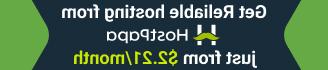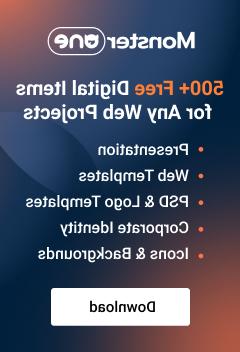WooCommerce. 如何增加每页的产品数量
2016年3月11日
Hello! 本视频教程展示了如何 增加每页的产品数量 in WooCommerce模板.
WooCommerce. 如何增加每页的产品数量您可能需要更改WooCommerce商店中类别页面上显示的产品数量:

让我们学习一下怎么做.
本教程假设您已经登录到WordPress dashboard.
-
导航到 樱桃的选项 tab:

-
然后导航到 商店设置 tab:

-
在出现的屏幕上改变下面的值 “每页产品” 选择所需的产品计数:

-
Click “保存选项” 在右下方 商店设置 interface.
-
导航回您的商店前端并刷新页面以查看更改:

可能会发生这样的选择不存在于您的 樱桃的选项.
在这种情况下,您需要将以下代码添加到您的 custom-function.php 下的文件 / wp-content /主题/ themeXXXXX / folder:
//每页显示25个产品. 进入函数中.php
Add_filter ('loop_shop_per_page', create_function('$cols', 'return 25;'), 20);
Where 25 您希望在页面上显示的产品数量是多少.
本教程到此结束. 你已经学会了 增加每页的产品数量 in your WooCommerce模板.
请随时查看下面的详细视频教程:
WooCommerce. 如何增加每页的产品数量